Как уменьшить высокий пинг в в игре Дота 2
Оглавление
1Слегка пришлось поменять статью из-за обновлений Доты, мы добавили несколько новых моментов, которые помогут вам лучше справляться с повышенным пингом Dota 2. Высокие пинги в Dota 2 – огромная проблема для миллионов игроков, если вы один из неудачливых геймеров, сталкивающихся с проблемой, то постараемся как-то вам помочь.
Причин может быть много, и поэтому важно внимательно изучить каждую из них, если вы хотите решить свою проблему как можно скорее. Поэтому сегодня мы будем шаг за шагом рассказывать вам о том, как вы можете решить свои проблемы с пингами в Доте 2.
Как оптимизировать Пинг в Доте 2
Проблемы со спайками.
Дефрагментация диска. Многие советуют вам выполнять эту операцию для повышения производительности компьютера, но не всегда это помогает; просветим вас в том, как это на самом деле работает. Предположим, игра занимает более 30 частей на жестком диске.
При установке, ваш компьютер случайным образом помещает все части в разные сектора жесткого диска. С течением времени ваш жесткий диск будет заполнен большим количеством файлов / игр / программного обеспечения, что есть на вашем компьютере.
Однако с помощью дефрагментации диска все 30 блоков Dota 2 будут скомпилированы в определенном месте, что облегчит компьютеру выполнение задач, связанных с игрой. Это, хотя и не имеет прямого отношения к решению проблем пинга, однако поможет Dota 2 работать более гладко.
Мы считаем, что вы не новичок в этом и, вероятно, знаете, как выполнить задачу, однако, если вы нет, то вот простые шаги:
- Откройте Мой компьютер.
- Щелкните правой кнопкой мыши на диске, где доступна Dota 2.
- Надо открыть Свойства.
- Нажмите на вкладку «Инструменты» и выберите «Дефрагментировать сейчас».
- Выберите диск и нажмите соответствующую кнопку.
Обратите внимание, что в зависимости от размера диска процесс может занять от 30 минут до 5 часов. Так что лучше, если вы сделаете это, когда ложитесь спать, или во время работы с текстами на компьютере в какой-то программе, не требующей больших ресурсов. Можно просто работать в это время с ресурсами другого жесткого диска.
Так что лучше, если вы сделаете это, когда ложитесь спать, или во время работы с текстами на компьютере в какой-то программе, не требующей больших ресурсов. Можно просто работать в это время с ресурсами другого жесткого диска.
Как понизить пинг в Доте 2 – удаление файлов с аварийной информацией
Dota 2 сильно проседает, и пинг может понижаться из-за ошибок с файлами дампа. Тем не менее, мы не говорим о сбоях игр здесь, надеюсь, сделаем это в другом гайде. Но есть кое-что, что вы можете сделать, чтобы очистить пространство и освободить место для более эффективной работы Dota 2.
Каждый раз, когда игра вылетает, она создает файл дампа в папке Dota 2. Каждый файл может занимать более 40 МБ и ваш жесткий диск страдает от этой ненужной информации. Удалите все файлы с именем «.mdmp» в папке, куда установлена игра.
Люди обычно устанавливают свои игры на диск C по умолчанию. Мы не советуем вам это делать и, в свою очередь, рекомендуем вам устанавливать все свои игры на диски, отличные от диска C, и оставлять его только для Windows и иных дефолтных приложений.
Высокий пинг в доте 2 инет нормальный – проблемы с антивирусом?
Работа с антивирусом. Антивирус хоть и хорошая вещь, которая помогает защитить компьютер от угроз и атак, но также является проблемой для онлайн-геймеров. Это потому, что антивирус продолжает работать независимо от того, что вы делаете.
Даже во время игры в Dota 2 вам придется мириться с тем, что ваш антивирус работает в фоновом режиме. Чтобы убедиться, что это не вызывает проблем с высоким пингом в Dota 2, отключите антивирус во время игры для тестирования.
Если вы считаете, что это слишком рискованно для вас, мы рекомендуем вам установить антивирус с функцией игрового режима. Это позволяет антивирусу работать при самых низких настройках, что практически не влияет на производительность вашего компьютера. Лучший вариант, который мы можем порекомендовать вам — это Avast Antivirus.
Высокий пинг в доте при хорошем интернете – настройте графику
Настройки графики. Не у всех на компьютере установлен GTX 2080. Если вы один из тех денежных мешков с виллой в Испании, то этот шаг не для вас. Однако, если вы находитесь среди тысяч игроков в Dota 2, которые играют на компьютерах среднего класса, тогда установка оптимальных настроек видео является обязательной.
Если вы один из тех денежных мешков с виллой в Испании, то этот шаг не для вас. Однако, если вы находитесь среди тысяч игроков в Dota 2, которые играют на компьютерах среднего класса, тогда установка оптимальных настроек видео является обязательной.
Основное правило в этом аспекте — всегда отдавать предпочтение производительности игры над графикой. Во-первых, вы должны использовать наиболее подходящее разрешение для игры. Высокие пинги Dota 2 во многих случаях могут быть связаны с тем, что ваше разрешение слишком велико для вашего компьютера.
Ниже приведен рисунок для установки разрешения и рендеринга Dota 2. Обратите внимание, что для параметра «Рендеринг» задано значение «Самый быстрый», что означает удаление всех визуальных элементов, не влияющих на игру.
Вы также можете видеть, что каждая полоса автоматически помечает опции, показанные ниже. Установите планку в соответствии с тем, с чем точно ваш компьютер может справиться.
Как уменьшить пинг в доте 2 – сторонние программы
Приведенные выше пункты основаны на проблемах на стороне пользователя, если все сделано правильно, вы сможете уменьшить пинг Dota 2.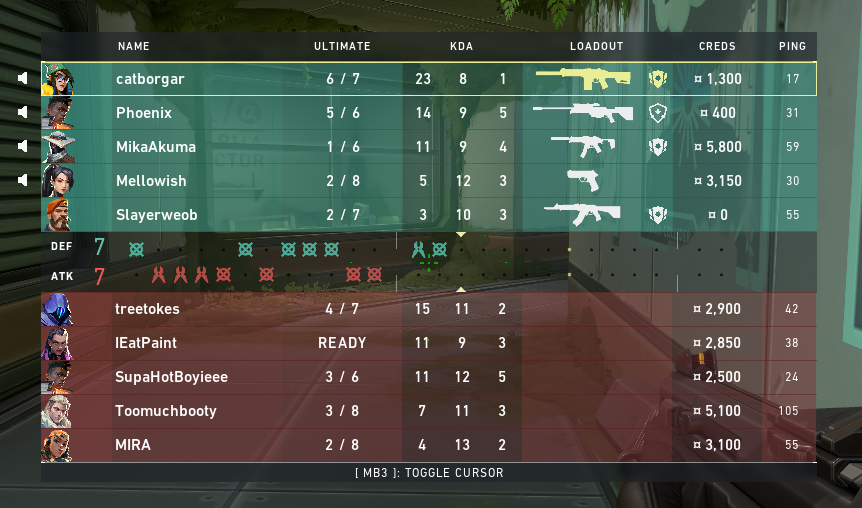 Однако, если вы выполнили все вышеперечисленные действия и все еще не решили проблему, скорее всего, у вас ошибки сети. Ниже приведен пример того, как на самом деле выглядят спайки пинга.
Однако, если вы выполнили все вышеперечисленные действия и все еще не решили проблему, скорее всего, у вас ошибки сети. Ниже приведен пример того, как на самом деле выглядят спайки пинга.
Внезапное увеличение времени отклика приводит к скачкам пинга в Dota 2. Обычно это происходит, если нагрузка на интернет-провайдера слишком велика или маршрут игровых данных направляется на игровой сервер.
К счастью, в этом отношении, есть софт для значительного уменьшения пинга Dota 2 и улучшения вашего общего игрового опыта. Принцип работы программы немного сложен, однако, упрощая механизмы, программа перенаправляет игровые данные через собственный выделенный канал со своих стратегически расположенных серверов по всему миру.
Игровые данные, которые обычно сталкиваются с перегрузкой по обычному маршруту, перенаправляются на очень чистый и открытый путь. Кроме того, также уменьшается количество скачков, которые игровые данные переносят с компьютера на игровой сервер. Это происходит потому, что программа (например, Kill Ping) заставляет его идти по пути, который создает наименьшее расстояние.
- Таким образом, если вы выполнили все описанные выше шаги и у вас по-прежнему наблюдается большой пинг Dota 2, мы настоятельно рекомендуем вам попробовать эту программу.
- Почти все пользователи софта, которые сталкивались с высокими пингами Dota 2 в прошлом, теперь свободны от страданий и радуются плавной игре, о которой они могли только мечтать.
- Попробуйте сами и увидите разницу. Не стесняйтесь комментировать ниже и дайте нам знать, что вы думаете о нашем пинг-гайде по Dota 2.
Если вы по-прежнему сталкиваетесь с проблемами, связанными с пингом и лагами, в Dota 2, сообщите нам подробности ниже, мы сделаем все возможное, чтобы в ближайшее время рассказать о решении проблемы.
Как уменьшить задержку в Доте 2
Я пробовал это на 5 других людях, у которых была такая же проблема. Они не знали, как понизить задержку в Дота 2. Я могу начать с описания проблемы, которую имеем. Вначале у меня был пинг около 50 на западном и восточном серверах ЕС, у меня соединение 100 Мбит / с.
- И через некоторое время я начал наблюдать пинги 200-250, я устал от этого и попытался кое-что переставить на своем ПК, и, наконец, мне удалось решить эту проблему.
- И я могу добавить, что сейчас есть некоторые проблемы с европейскими серверами, поэтому, если у вас есть сложности с пингом, вы можете попробовать это, но я не скажу, что все будет работать на 100 процентов!
Итак, чтобы начать это: В Windows 7 алгоритм Nagle включен в большинстве случаев, и для геймеров, которые играют в Доту и другие игры, это может быть помехой.
Чтобы отключить алгоритм Nagles, вы должны сделать это в regedit.
- Начните, перейдя в regedit. Пуск> run.exe> Тип: regedit
- Просмотрите: HKEY_LOCAL_MACHINE \ SYSTEM \ CurrentControlSet \ Servic es \ Tcpip \ Parameters \ Interfaces
- Здесь вы увидите устройства сетевого интерфейса, перечисленные как случайные символы. Единственный способ действительно определить, какой из них вы хотите изменить, — это щелкнуть по каждому и найти информацию о конфигурации вашего IP на правой панели (т.
 Е. IP-адрес> 192.168.0.100). В большинстве случаев это верхний каталог, в котором находится большинство файлов.
Е. IP-адрес> 192.168.0.100). В большинстве случаев это верхний каталог, в котором находится большинство файлов. - Вам нужно будет создать две новые записи для этого интерфейса. Вы можете сделать это, щелкнув правой кнопкой мыши по интерфейсу в левой панели и выбрав New> DWORD (32-bit) Value. Назовите первый «TcpAckFrequency» (с учетом регистра). Назовите второй «TCPNoDelay» (опять же, с учетом регистра).
- По мере их создания они будут отображаться на правой панели редактора реестра. Вы хотите дважды щелкнуть каждый из ваших новых значений и установить для них «Значение данных» «1», а также оставить «Шестнадцатеричный» код в разделе «База»
- Выйдите из реестра и перезагрузитесь. Как я уже сказал, это сработало для моего конкретного случая и для всех, кому я помогал. Если это не сработало, извините.
Что такое пинг и как его уменьшить: «Дом.ru» поделился лайфхаками для быстрого серфинга в интернете — 18 октября 2019
Представьте маленького спринтера, который получил от вас команду и побежал передавать её адресату — серверу, затем получил ответ и побежал назад, чтобы передать его вам. Этот процесс и есть пинг. А на деле это выглядит так: вы играете в онлайн-игру, даете персонажу задание — применить защитное заклинание. Если ваш «спринтер» бежит слишком медленно, а у ваших соперников быстро, то они нападут мгновенно, а ваш персонаж подвиснет. Всего на мгновение, но этого достаточно, чтобы game over настал у вас, а не у них. Хотя на кнопки вы нажимали быстрее.
Этот процесс и есть пинг. А на деле это выглядит так: вы играете в онлайн-игру, даете персонажу задание — применить защитное заклинание. Если ваш «спринтер» бежит слишком медленно, а у ваших соперников быстро, то они нападут мгновенно, а ваш персонаж подвиснет. Всего на мгновение, но этого достаточно, чтобы game over настал у вас, а не у них. Хотя на кнопки вы нажимали быстрее.
Как измерить свой пинг и сделать его лучше — рассказал «Дом.ru».
Как же понять, насколько хорош и быстр ваш пинг? Есть три варианта.
Если вы геймер, то всё очевидно — пинг высвечивается прямо во время игры в интерфейсе. Ещё один простой способ —Speedtest. Пинг высвечивается рядом со значениями «скачать» и «загрузить».
Самый сложный, но самый точный метод — через командную строку. В ней нужно прописать команду, которая запустит программу для проверки пинга. Метод не подходит для тех, кто боится большого количества цифр и вообще у него лапки. Лучше вернуться к Speedtest.
Отличным считается показатель от 15 до 25 миллисекунд. Хорошим — до 45 миллисекунд. До 120 миллисекунд тоже приемлемо, но при онлайн-трансляциях возможны неудобства. Всё, что выше — уже проблема.
Хорошим — до 45 миллисекунд. До 120 миллисекунд тоже приемлемо, но при онлайн-трансляциях возможны неудобства. Всё, что выше — уже проблема.
Провайдер или сервера
Сложность в том, что сигнал проходит через несколько промежуточных узлов. Проблема может возникнуть на любом из них. Первый узел — оборудование провайдера. Возможно поэтому в лагах соединения чаще всего винят поставщика интернет-услуг. От перебоев в работе не защищён никто, однако провайдеры внимательно следят за тем, как работает их железо. Причины проблем могут быть в чужих промежуточных серверах.
Один из главных вопросов: зависит ли пинг от скорости интернета? Да, зависит. Но очень несущественно, широкополосный доступ свёл эту зависимость к минимуму. На скорости в 100 мегабит пинг однозначно будет ниже, чем на 10 Мбит/с. Здесь важнее качество соединения. Если у вас устаревший или испорченный кабель, чему тут удивляться? В общем, от провайдера действительно многое зависит, но далеко не всё.
Проблема может быть и в принимающем сервере. Если пытаться прорваться на сервер Северной Америки, пинг, скорее всего, упадёт до некомфортных 100–150 миллисекунд. Можно попробовать подключиться к той машине, которая физически находится ближе. Например, сервера в Европе, как правило, способны обеспечить пинг в пределах 50 миллисекунд.
Торренты, гаджеты и вирусы
Если пинг высокий, в первую очередь проверьте: а не качают ли очередное кино ваши домочадцы или не ведут ли прямую трансляцию в YouTube? Может, пока вы пытаетесь играть в Dota, включен ноутбук, на котором качается торрент? Если канал забит под завязку, пинг будет расти. Решение: выключать всё ненужное или расширять общий канал.
Возможен и такой сценарий: к вашему интернету мог подключиться какой-нибудь ушлый сосед (особенно если вы любите пароли типа qwerty). Проверяется легко: попробуйте на время отключить wi-fi в настройках роутера. Если пинг резко упал, значит, пора менять пароль.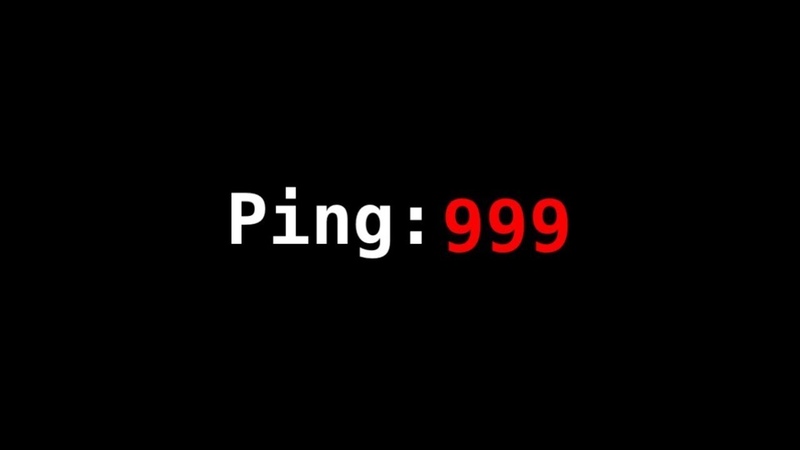 Или вообще настраивать подключение так, чтобы интернет работал только у устройств с конкретными mac-адресами.
Или вообще настраивать подключение так, чтобы интернет работал только у устройств с конкретными mac-адресами.
Лаги во время игры могут быть связаны с проблемами на вашем компьютере. Какой-нибудь хитрый троян потихоньку может сливать данные в интернет и параллельно забивать этим мусором канал. Так что самое время проверить компьютер на наличие вирусов.
Итак, если тормозит интернет — проверьте уровень пинга.
Если он слишком высокий:
1. Попробуйте сменить сервер на тот, который ближе к вам.
2. Остановите все текущие загрузки.
3. Выключите гаджеты, которые подключены к wi-fi.
Если это не помогло — поменяйте пароль от wi-fi и проверьте компьютер на вирусы. Если все равно тормозит — смело вызывайте техника и увеличивайте скорость интернета. «Дом.ru» обновил тарифную линейку и запустил скоростные бонусы до 600 Мбит/с — выбирайте то, что подходит именно вам. Быстрого вам сёрфинга и низкого пинга!
Как исправить высокий пинг в Call of Duty Modern Warfare 2 Season 2 Netduma
Как исправить высокий пинг в Call of Duty: Modern Warfare 2
Поделиться этой статьей
Статус сервера
При задержке обычно стабильного соединения в первую очередь следует проверить статус игровых серверов. Первоначальная реакция на отставание — думать, что это вызвано чем-то внутри дома, влияющим на качество соединения. Хотя с таким большим выпуском и большим количеством игроков онлайн в часы пик могут возникнуть проблемы с сервером.
Первоначальная реакция на отставание — думать, что это вызвано чем-то внутри дома, влияющим на качество соединения. Хотя с таким большим выпуском и большим количеством игроков онлайн в часы пик могут возникнуть проблемы с сервером.
К сожалению, проблемы с сервером могут быть решены только разработчиками игры для ремонта серверов. Прежде чем вносить какие-либо изменения в настройку сети, проверьте статус сервера для Modern Warfare 2 по ссылкам ниже:
Состояние сервера Call of Duty
Состояние сервера Xbox
Состояние сервера PlayStation
Переключение к Проводное соединение
Я уверен, что вы все сталкивались с тем, что нападали на другого игрока, но ваши выстрелы не попадали в цель, и вы каким-то образом проигрывали перестрелку. Действительно раздражает, верно? Ну, это будет связано с так называемой потерей пакетов, которая часто происходит при игре через беспроводное соединение (Wi-Fi). Всплески пинга также очень распространены при использовании Wi-Fi, особенно если игровая консоль/ПК находится далеко от маршрутизатора.
Всплески пинга также очень распространены при использовании Wi-Fi, особенно если игровая консоль/ПК находится далеко от маршрутизатора.
Простое, но упускаемое из виду изменение — способ подключения. Проводной (ethernet) гораздо лучше подходит для игр, чем Wi-Fi. Кабели Ethernet могут передавать данные быстрее, чем беспроводное соединение. Это связано с тем, что на них не влияет диапазон или необходимость посылать сигнал через стены и т. д. Это также делает соединение более стабильным для игр.
Мы всегда рекомендуем использовать проводное соединение вместо беспроводного. Мы также понимаем, что прокладка кабеля Ethernet через ваш дом тоже не идеальна. Решением этой проблемы могут быть адаптеры линии электропередач, поскольку они обеспечивают подключение к сети Ethernet через существующую домашнюю проводку. Хотя они и не такие быстрые, как традиционные кабели Ethernet, они гораздо более стабильны, чем Wi-Fi, что очень важно, когда речь идет об играх.
Аппаратное обеспечение и периферия
Как мы уже упоминали, проводное соединение лучше, чем беспроводное, когда дело доходит до игр — это относится и к вашим периферийным устройствам. Независимо от того, используете ли вы контроллер или клавиатуру и мышь, проводная версия будет иметь гораздо более стабильное соединение.
Независимо от того, используете ли вы контроллер или клавиатуру и мышь, проводная версия будет иметь гораздо более стабильное соединение.
Беспроводные периферийные устройства также могут испытывать помехи от других беспроводных устройств. Это может привести к таким проблемам, как задержка ввода — увеличение задержки от нажатия кнопки до действия на экране.
Аппаратные изменения действительны только для ПК-плееров. Убедитесь, что ваша система по крайней мере соответствует минимальным системным требованиям для MW2. Вы можете найти минимальные и рекомендуемые системные требования здесь.
Еще одна вещь, которую следует учитывать, это ваши графические драйверы. NVIDIA и AMD выпустили графический драйвер, оптимизированный для бета-версии MW2; это может быть дополнительно обновлено для полной версии игры. Стоит проверить, используете ли вы самые последние версии драйверов, так как они обеспечат наилучшую производительность в игре.
Внутриигровые настройки
Прежде чем вносить какие-либо изменения в настройки графики, мы рекомендуем проверить настройки телеметрии . Убедитесь, что Счетчик FPS , Задержка сервера и Потеря пакетов установлены на на . Включив их, вы сможете увидеть, какие типы задержек вы испытываете в игре, что даст вам лучшее понимание того, как их исправить.
Убедитесь, что Счетчик FPS , Задержка сервера и Потеря пакетов установлены на на . Включив их, вы сможете увидеть, какие типы задержек вы испытываете в игре, что даст вам лучшее понимание того, как их исправить.
Настройки в игре помогут только с задержкой FPS. Если у вас нет задержки FPS, то мы уже упоминали некоторые решения для высокой задержки и потери пакетов. В следующем разделе блога будет рассказано о наилучшем способе решения всех проблем с сетью.
В настройках Display мы рекомендуем настроить Display Mode на Fullscreen . Это позволит выделить больше ресурсов игре, а не приложениям, которые вы можете открыть в фоновом режиме.
Частота обновления экрана должна быть установлена на частоту обновления вашего монитора. Чтобы узнать частоту обновления вашего монитора, щелкните правой кнопкой мыши рабочий стол и выберите Настройки дисплея. Прокрутите вниз до Расширенные настройки дисплея , и ваша частота обновления будет отображаться здесь в Гц.
Прокрутите вниз до Расширенные настройки дисплея , и ваша частота обновления будет отображаться здесь в Гц.
VSYNC должен быть выключен. Этот параметр помогает уменьшить разрыв экрана для мониторов с низкой частотой обновления, но может привести к задержке ввода, из-за которой игра будет очень зависать.
Если после изменения всех этих настроек вы по-прежнему испытываете заикание или другие проблемы с графикой , перезапустите оптимизацию шейдеров , чтобы решить эти проблемы.
FidelityFX CAS — это фильтр повышения резкости, применение которого не требует больших вычислительных мощностей и значительно увеличивает видимость в игре. Мы рекомендуем установить это между 50-100 в зависимости от вашей системы и желаемого уровня точности.
Детали и текстура Настройки определяют внешний вид игры, но также сильно влияют на использование видеопамяти.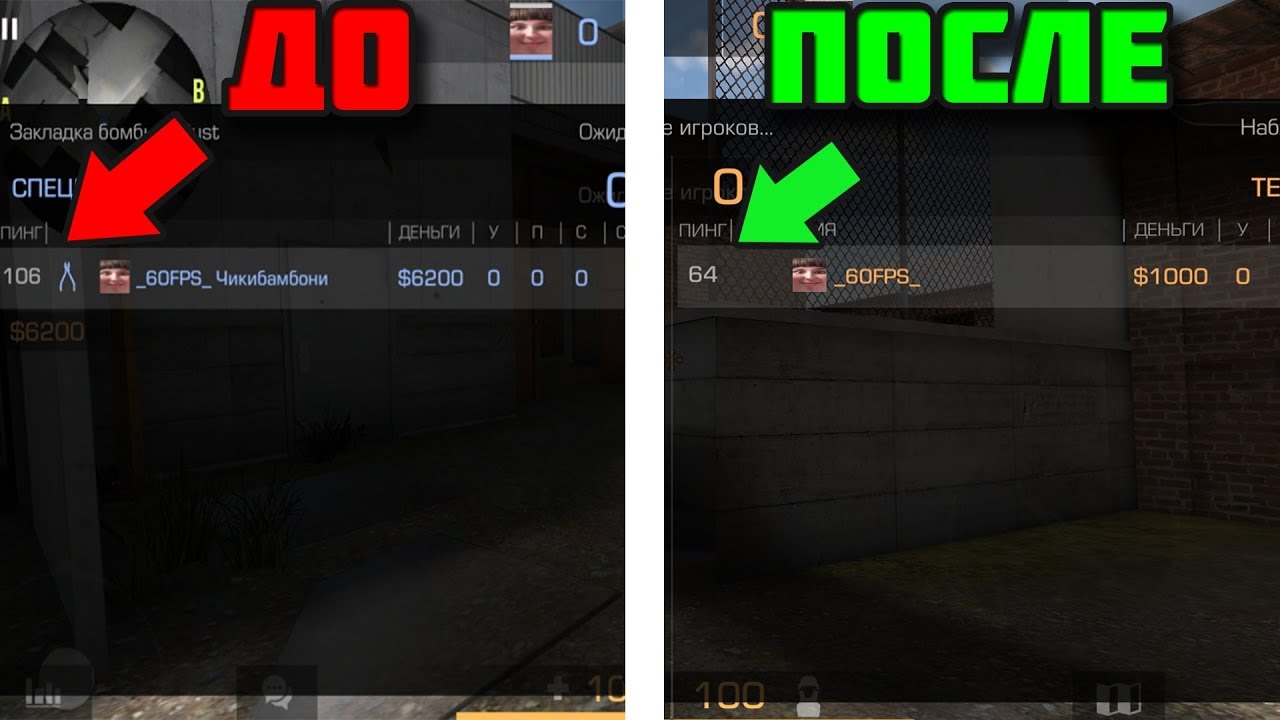 У нас есть общие предложения по этим настройкам, но мы также рекомендуем поэкспериментировать с ними. Панель Estimated VRAM Usage — это полезный инструмент для поиска баланса между качеством изображения и производительностью с этими настройками.
У нас есть общие предложения по этим настройкам, но мы также рекомендуем поэкспериментировать с ними. Панель Estimated VRAM Usage — это полезный инструмент для поиска баланса между качеством изображения и производительностью с этими настройками.
Разрешение текстуры оказывает огромное влияние на вашу видеопамять, для наилучшего баланса качества и производительности Обычный — лучший вариант. Это заставит игру выглядеть так, как будто она вышла в этом году, но не истощит всю вашу видеопамять.
В настройках Shadow & Lighting изменяются настройки Shadow Map Resolution и Spot Shadow Quality на Low . Эти настройки требуют многого от вашей системы для запуска и более высоких уровней, и не будут иметь большого значения для вашего игрового процесса, установив их ниже.
Наше последнее предложение — поэкспериментировать с полем зрения . Для большинства игроков вы захотите увидеть как можно больше для получения наилучшего игрового процесса. Отображение большего количества изображений потребует от вашей системы большего рендеринга, поэтому от вашей системы потребуется больше.
Для большинства игроков вы захотите увидеть как можно больше для получения наилучшего игрового процесса. Отображение большего количества изображений потребует от вашей системы большего рендеринга, поэтому от вашей системы потребуется больше.
DumaOS
А теперь самое интересное: как DumaOS может устранить перегрузку в вашей сети и позволить вам контролировать, на каких серверах вы играете.
Основная причина задержки в игре Call of Duty: Modern Warfare 2 — это сервер, к которому вы подключаетесь. Будет очень заметно, если вы подключились к удаленному серверу по сравнению с локальным. Это связано с тем, что данные должны перемещаться с вашего устройства на сервер и обратно. Чем длиннее это путешествие, тем выше будет пинг (или задержка) в игре.
Чем длиннее это путешествие, тем выше будет пинг (или задержка) в игре.
Единственный способ контролировать серверы, на которых вы играете, — это функция Geo-Filter от DumaOS. Во время подбора игроков игра будет решать, к каким серверам вы подключаетесь, на основе 3 факторов : Время ожидания , Уровень навыка и Местоположение . Если игра обнаружила длительное время ожидания для поиска игры, она может подключить вас к удаленному серверу, чтобы вы быстрее вошли в игру.
Гео-фильтр позволяет игрокам создавать собственный радиус вокруг своего местоположения. Любые серверы за пределами радиуса будут заблокированы. Это означает, что каждый раз, когда вы ищете игру, она будет смотреть только на локальные серверы, которые обеспечат вам лучший пинг.
Функция Ping Heatmap точно скажет вам, где расположены серверы Modern Warfare 2, и значение пинга при подключении к ним. С помощью этой информации вы можете убедиться, что лучшие серверы включены в ваш Geo-Filter.
Игры в загруженной сети в последнее время практически неизбежны. Будь то другие люди, транслирующие Netflix, звонящие в Zoom или загружающие большие файлы. Любой трафик с интенсивным использованием полосы пропускания будет влиять на ваше соединение во время игры. Ваша сеть может обрабатывать только определенный объем трафика за один раз. Одновременное подключение большого количества различных приложений и устройств может привести к тому, что ваш игровой трафик застрянет в очереди.
QoS дает вам возможность расставить приоритеты для того, что важно для вас в вашей сети. Распределение полосы пропускания позволяет вам управлять тем, как вы распределяете полосу пропускания между устройствами/приложениями. Перетаскивая большую пропускную способность к устройству или приложению, он отдает приоритет этому трафику в вашей сети.
Другие люди, загружающие файлы или транслирующие 4K-видео, будут использовать большую часть доступной полосы пропускания. Управление перегрузкой QoS может помочь предотвратить влияние этого на ваши игровые сеансы. Ограничивая общую доступную пропускную способность в вашей сети, он резервирует часть пропускной способности для быстрой полосы специально для игр. Для этой функции можно установить автоматическое включение только при обнаружении игр в сети, что позволяет использовать возможности полной пропускной способности в остальное время.
Ограничивая общую доступную пропускную способность в вашей сети, он резервирует часть пропускной способности для быстрой полосы специально для игр. Для этой функции можно установить автоматическое включение только при обнаружении игр в сети, что позволяет использовать возможности полной пропускной способности в остальное время.
Заключение
Спасибо, что прочитали наше руководство по устранению лагов в Call of Duty Modern Warfare 2. Использовали ли вы наши советы или DumaOS, вы должны были заметить улучшение вашего соединения. Если вы хотите узнать больше о мощных функциях, упомянутых в этом блоге, и о том, что еще DumaOS может сделать для вашей сети, нажмите здесь.
В благодарность за то, что вы заглянули в этот блог, мы предлагаем эксклюзивный код скидки для нашего игрового маршрутизатора Netduma R2. Если вы используете код « MW2BLOG ” при оформлении заказа вы получите скидку 5% на покупку.
[Решено!] Как исправить высокий пинг Rocket League в Windows 10/11?
- Миниинструмент
- Центр новостей MiniTool
- [Решено!] Как исправить высокий пинг Rocket League в Windows 10/11?
Орели | Подписаться | Последнее обновление
Rocket League — это соревновательная онлайн-игра, основанная на быстрой реакции и быстрой синхронизации с игровыми серверами. Таким образом, высокий пинг может негативно повлиять на результаты. Чтобы исправить высокий пинг в этой игре, этот пост на веб-сайте MiniTool предоставит вам несколько подробных решений.
Почему у меня такой высокий пинг в Rocket League?
Пинг чрезвычайно важен для онлайн-игр, поскольку он может повлиять на результаты игры. Чем ниже у вас пинг, тем больше удовольствия от игры вы получите. Однако некоторые из вас могут задаться вопросом, почему вы постоянно получаете высокий пинг в Rocket League. Возможные причины высокого пинга Rocket League:
- Медленное и нестабильное интернет-соединение.
- Устаревшие сетевые драйверы
- Запуск ресурсоемких приложений в серверной части
- Повреждены кэши DNS
В зависимости от различных условий мы нашли для вас несколько возможных решений.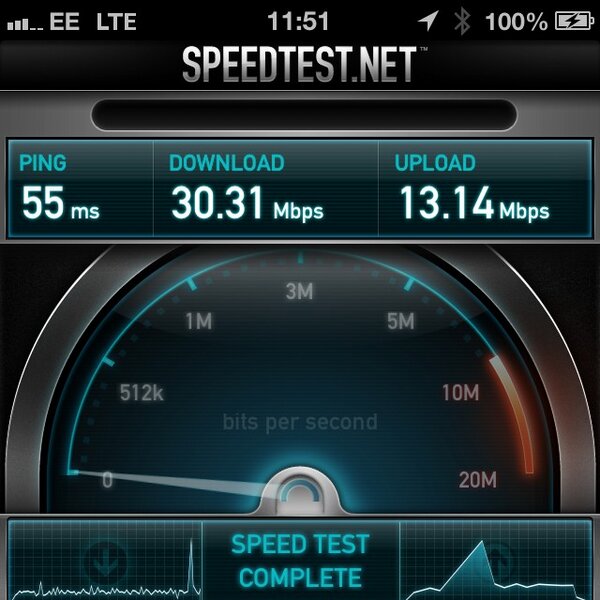
Как исправить высокий пинг Rocket League в Windows 10/11?
Исправление 1. Перезагрузите или сбросьте настройки маршрутизатора
При возникновении большинства проблем в таких играх, как высокий пинг в Rocket League, перезагрузка и перезагрузка маршрутизатора обычно помогают быстро решить проблему. Вот как это сделать:
Шаг 1. Отключите модем и маршрутизатор.
Шаг 2. Подождите примерно 30 секунд, а затем подключите модем.
Шаг 3. Через 60 секунд подключите маршрутизатор к сети и подождите, пока он загрузится, чтобы проверить наличие улучшений.
Исправление 2: Используйте кабель Ethernet
Настоятельно рекомендуется использовать проводное соединение, поскольку оно позволяет установить прямое соединение с маршрутизатором. Если вы не можете подключиться к сети через кабель Ethernet, попробуйте переместить компьютер ближе к маршрутизатору, чтобы получить более стабильное соединение.
Совет : Чтобы обеспечить наилучшее соединение, отключитесь от других устройств и остановите/приостановите все загрузки.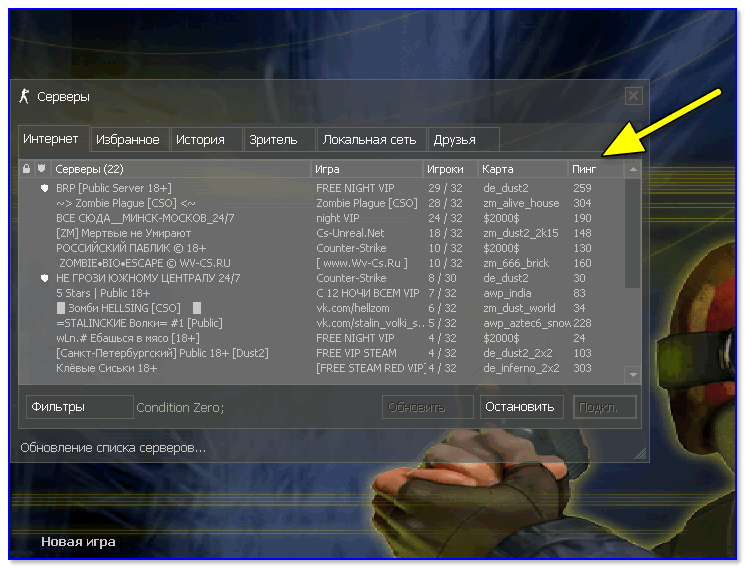
Исправление 3: Обновление сетевых драйверов
Устаревшие или поврежденные сетевые драйверы могут привести к задержке подключения к Интернету и высокому пингу в Rocket League. Если вы давно не обновляли его, рассмотрите возможность обновления до последней версии прямо сейчас.
Шаг 1. Нажмите Win + X для вызова быстрого меню и выберите Диспетчер устройств .
Шаг 2. Разверните Сетевые адаптеры и щелкните правой кнопкой мыши свой адаптер Realtek, Intel или Killer, чтобы выбрать Обновить драйвер .
Шаг 3. Нажмите Автоматический поиск драйверов , а затем следуйте инструкциям на экране для автоматического обновления сетевого драйвера.
Исправление 4. Закрытие программ, перегружающих пропускную способность
Некоторые программы, перегружающие пропускную способность, замедляют вашу сеть, а затем вызывают высокий пинг Rocket League. Поэтому перед запуском Rocket League их лучше отключить.
Поэтому перед запуском Rocket League их лучше отключить.
Шаг 1. Нажмите Win + R , чтобы вызвать Выполнить ящик .
Шаг 2. Введите resmon и нажмите Введите , чтобы открыть Resource Monitor .
Шаг 3. На вкладке Network просмотрите объем Total , и вы сможете узнать, какие программы потребляют ваши сетевые ресурсы.
Шаг 4. Щелкните по ним правой кнопкой мыши и выберите Завершить процесс .
Исправление 5: изменение игровых настроек
Чтобы уменьшить пинг в Rocket League, вы можете изменить некоторые игровые настройки. Запустите игру> перейдите к Настройки > Игровой процесс , а затем измените следующие настройки:
- Скорость отправки клиента : Высокая
- Скорость отправки сервера : Высокая
- Ограничение пропускной способности : Высокий
- Входной буфер : CSTS или STS
Исправление 6: очистить DNS
В крайнем случае очистить DNS, и эта операция заставит ваш компьютер получать новые записи адресов, что снизит пинг в Rocket League.
